Es gibt keine Möglichkeit, eine E-Mail-Nachricht direkt in Outlook zu drucken, bei der die Empfänger im Feld "Bcc" (Blindkopie) angezeigt werden. Sie können aber mithilfe eines Bildschirmaufnahmeprogramms ein Bildschirmfoto der E-Mail erstellen und dieses Bild dann drucken.
Das Windows Snipping Tool in Windows 10 ist eine benutzerfreundliche Methode zum Erstellen einer Bildschirmaufnahme. Zum Öffnen von Windows Snipping Tool klicken Sie auf die Windows-Taste und beginnen mit der Eingabe des Worts Snipping. Sobald das Snipping Tool im Menü "Start" angezeigt wird, wählen Sie es aus.
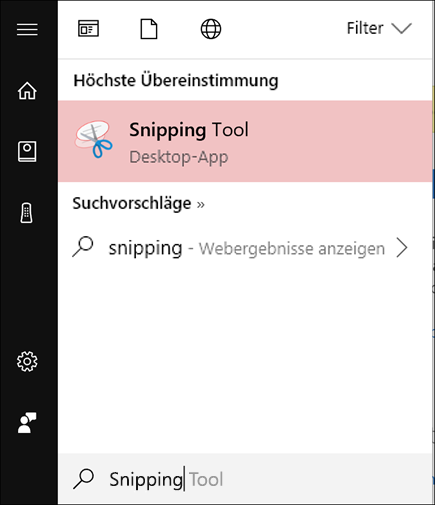
Führen Sie bei geöffnetem Snipping Tool die folgenden Schritte aus, um ein Bildschirmfoto Ihrer gesendeten E-Mail-Nachrichten einschließlich der Informationen in "Bcc" zu erfassen.
-
Wechseln Sie in Outlook zum Ordner Gesendete Objekte, und öffnen Sie die E-Mail-Nachricht, die Sie drucken möchten. Sie können die Nachricht im Lesebereich anzeigen oder darauf doppelklicken, um die Nachricht zu öffnen.
Tipp: Die Empfänger, die Sie beim Verfassen der Nachricht in das Feld Bcc eingegeben haben, werden nicht angezeigt? Wechseln Sie zu Einblenden, Ausblenden und Anzeigen des Felds "Bcc". Hier erfahren Sie, wie Sie die Empfänger im Feld Bcc anzeigen.
-
Wechseln Sie zum Snipping Tool, und wählen Sie dann Neu aus. Dadurch wird der Bildschirm abgeblendet, und der Cursor wechselt in ein Pluszeichen (+).
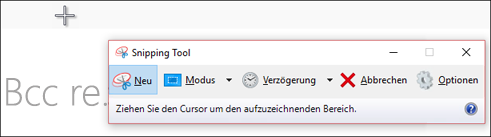
-
Halten Sie die Maustaste gedrückt, und ziehen Sie den Cursor, um den sichtbaren Bereich der Nachricht auf dem Bildschirm auszuwählen. Wenn Sie die Maustaste loslassen, wird das Bild im Snipping Tool angezeigt.
-
Wählen Sie im Snipping Tool Datei > Drucken aus.
Hinweise:
-
Sie können eine der verfügbaren Druckoptionen auswählen.
-
Auf diese Weise können immer nur jeweils ein Bildschirmfoto der E-Mail erfassen. Wenn Sie mehrere Bildschirmfotos erstellen möchten, müssen Sie zuerst den ersten Bildschirm erfassen und drucken, dann die Nachricht nach unten scrollen, und den zweiten Bildschirm erfassen. Mit dem Snipping Tool können Sie nicht mehrere Bilder gleichzeitig öffnen, daher müssen Sie jedes einzelne Bild drucken, bevor Sie eine zweite Bildschirmaufnahme erfassen.
-










